Elektronik hesaplama tablosu olan Excel’de 1.048.576 satır ve 16.384 sütunlardan oluşmaktadır. Excel çalışma sayfasında listeler hazırlayabilir. Formüller uygulayabilirsiniz hazırladığınız çalışma kitabı veya sayfasında işlemler nedeniyle sütunlar arasında veya satırlar arasında boşluklar oluşabilir.
Bizde bu konumuzda excel sayfasında oluşan excel boşluk silme konusunda sizlere yararlı ve faydalı olacağını düşündüğümüz bilgi vermeye çalışacağız. Excel’de boşlukları kaldırmak için iki farklı adımla bunun nasıl yapılacağını sizlere resimli anlarım ile adım adım anlatacağız.
excel boşlukları kaldırma, hem satır ve hem de sütun boşlukları silme işlemi aynı anda olacağı için bu işlem aynıdır. Şimdi excelde boş satırları silme işlemini nasıl yapılır? bunu anlatmaya geçelim.
Excelde Boşluk Nasıl Silinir?
excelde boşlukları kaldırma işlemi için ilk adım’da kullanacağımız işlem adı Bul ve Seç > Özel Git… işlemi üzerinden gideceğiz.
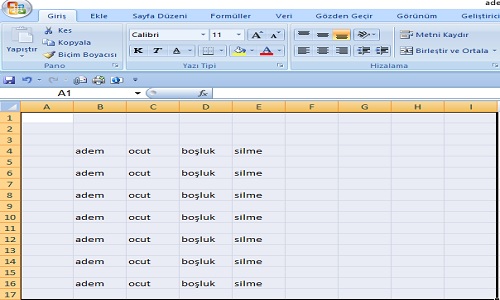
excel boşluk silme uygulayacağımız hücreleri fare yardımı ile işaretliyoruz. Ardından sağ Giriş > Bul ve Seç > Özel Git adımları seçiyoruz.
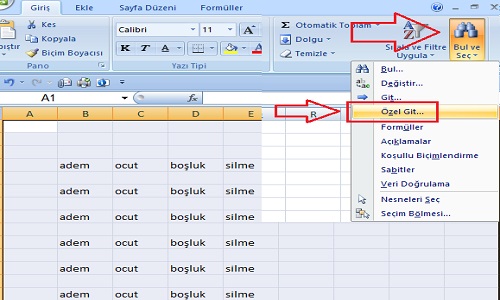
Bu adımlar takip ediyoruz ve “Özel Git..” işlemi adımını takip ederek sonraki pencereyi açıyoruz. excelde boş satırları silme için diğer penceremiz.
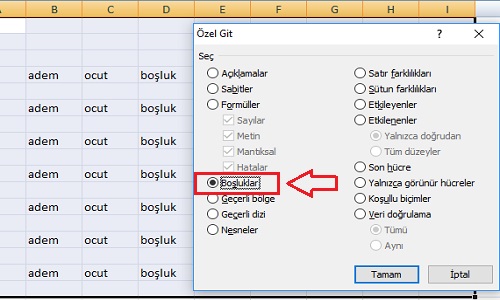
Bu pencerede işaretlenecek nokta “Boşluklar” bu işaretlediğimiz noktadan sonra işlemin sonuna yavaş yavaş geliyoruz artık.
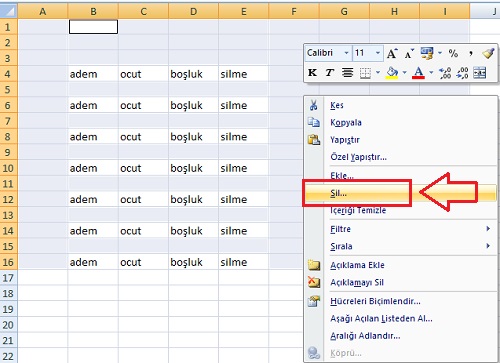
yukarıda örnek resimde “Boşluk” menüsü işaretledik ve tamam dedikten sonra Microsoft Excel sayfamızda fare ile boşlukları sileceğimiz seçtiğimiz boş hücreler işaretlendi.
Sil dediğinizde uyarı penceresinde “Hücreleri Yukarı Sürükle” saten işaretli gelecektir. Tamam dedikten sonra artık işaretlediğiniz alanda tüm boş hücreler silinecektir.
BUL Komutu ile Boşluk Silme ;
Bul işlemi sayesinde boş hücreleri tespit ederek çalışma sayfasında excel boşluk silme işlemini gerçekleştirebilirsiniz. Bunun için yapmanız gereken işlemleri adım adım anlatacağız.
Boşluk olan satır ve sütunları fare yardımı ile seçiyoruz.
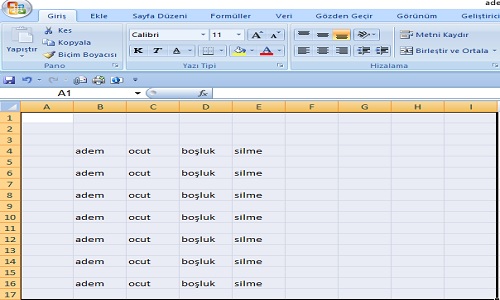
Seçtiğimiz alandaki boşlukları kaldırmak için Ctrl+F tuşlarına birlikte basıyoruz ve arama penceresini açıyoruz.
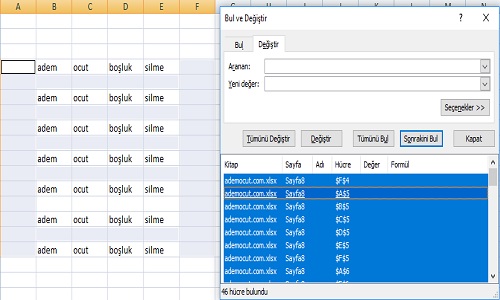
Bul ve Değiştir > Değiştir adımlarında Aranan kısmını boş geçin ve Tümünü Bul seçiyoruz. Bu alanda boş hücreleri Ctrl+A tuş yardımı ile tümünü seçiniz. Çalışma sayfasında boş hücreler işaretlenecektir.
Sonra fare yardımı sayfamızın üzerine geliyoruz ve sağ tuş yardımı ile SİL işaretleyerek tüm boş hücreleri sileceğiz. Bu işlemi video’da anlatacağız sizler için video anlatım ile bu örneği de izleyebileceksiniz.
Excelde Boşlukları Kaldırma ;
Boşlukları kaldırma işlemini bul ve değiştir, özel git ve diğer uygulama yöntemi olarak filtreleme metodu ile nasıl silineceğini daha detaylı olarak video’da izleyebilirsiniz.
Yukarıda excel boşluk silme, excelde boşluk kaldırma işlemlerini resimli ve video ile anlatmaya çalıştık. Bu konuda umarım sizlere yararlı bilgiler verdik. Sizinde bu konuda sorularınız olursa yorumlar kısmından veya soru & cevap sayfamızdan tarafımıza sorularınızı gönderebilirsiniz.


